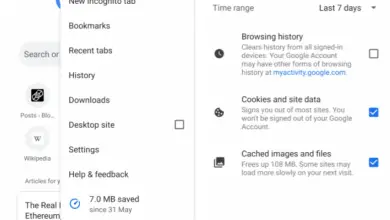Tastaturkürzel für Mac, die Sie beachten sollten
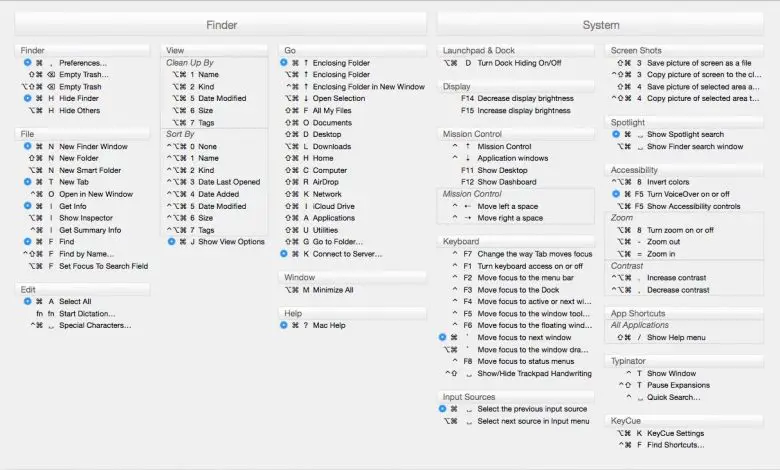
Apple Mac Computer gehörten zu den gefragtesten Jahre in insbesondere in professionellen Kreisen. Und in diesen Umgebungen kann Zeitersparnis bei der Bereitstellung von Produkten oder Dienstleistungen entscheidend für das Überleben eines Unternehmens sein. Deshalb wollen wir euch dieses Mal welche zeigen Tastatürkürzel für Mac, die Sie nicht aus den Augen verlieren sollten. Wenn Sie sie verwenden, können Sie den Schreibaufwand reduzieren und Ihre Aufgaben so schneller erledigen.
Was passiert ist, dass seit wir Tastenkombinationen für Windows 10 , das Betriebssystem Mac OS X ermöglicht es uns auch, ein wenig mit ihnen zu spielen. Sie werden sehen, dass es verschiedene Tastenkombinationen gibt, die sogar in verschiedene Lösungen eingeteilt werden können. Sie müssen einen Blick darauf werfen und diejenigen finden, die Ihren täglichen Bedürfnissen am besten entsprechen. Das Gute daran ist natürlich, dass Sie einige Abkürzungen für sich selbst lernen.
Und obendrein müssen Sie bedenken, dass Sie neben grundlegenden Bewegungen wie Auswählen, Kopieren oder Formatieren von Text, ohne die Hände von der Tastatur zu nehmen, in Mac OS X immer noch die Möglichkeit haben, eine benutzerdefinierte Tastenkombination zu erstellen. Wir werden einige der besten Tipps kennen.
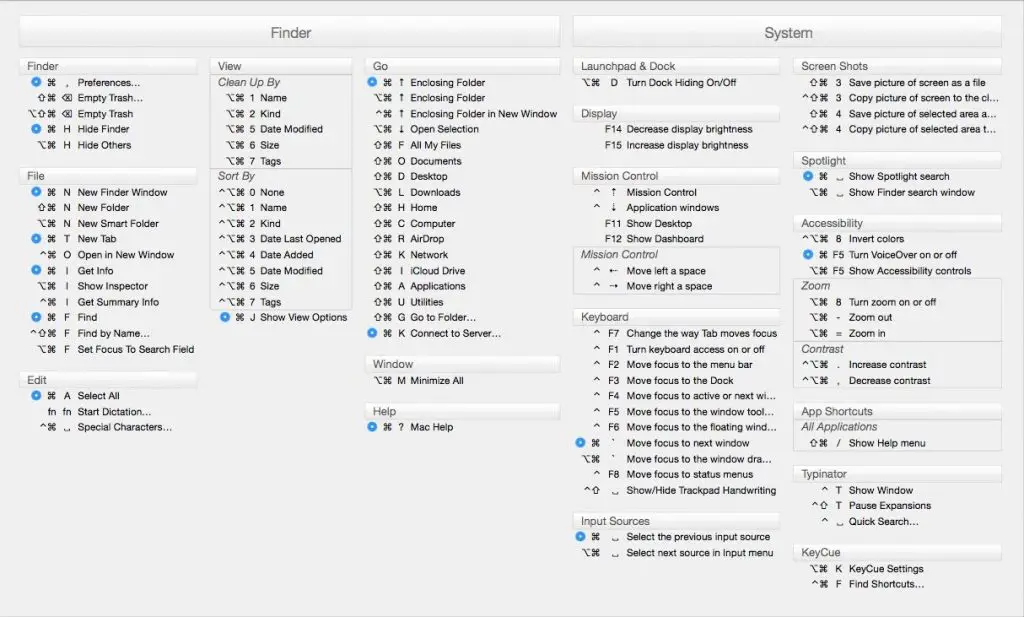
Tastenkombinationen, die für alle nützlich sind
Grundlegende Tastaturkombinationen
- Texte und Dateien kopieren: cmd + c
- Texte und Dateien einfügen: cmd + v
- Texte ausschneiden: cmd + x
- Rückwärts löschen: fn + löschen
- Dateien ausschneiden oder verschieben: cmd + c, dann cmd + alt + v
- Macht die letzte Finder-Aktion rückgängig: cmd + z
- Schließen Sie die Anwendung vollständig: cmd + q
- Wählen Sie alle Dateien im aktuellen Ordner aus: cmd + a
- Gehen Sie zum vorherigen Fenster oder zur vorherigen Anwendung zurück: cmd + tab
Grundlegende Tastaturkombinationen
- Machen Sie eine Vollbildaufnahme: cmd + Shift + 3
- Einen Teil des Bildschirms aufnehmen: cmd + Shift + 4
- Gehe in einem Ordner vor oder zurück: cmd + Pfeil nach rechts oder links
- Suche in Spotlight starten: cmd + Leertaste
- Aufrufen oder Beenden einer Anwendung im Vollbildmodus (nicht für alle): cmd + shift + f
- App-Einstellungen öffnen: cmd +, (Komma-Symbol)
- Fenster im Finder oder neue Registerkarte öffnen: cmd + t
- Fenster im Finder schließen: cmd + w
- Ausblenden einer Anwendung oder eines Finder-Fensters: cmd + h
- Vorschau eines Dokuments oder einer Datei im Finder: Leerzeichen
- Schicke eine Datei in den Papierkorb: cmd + delete
- Elemente aus dem Papierkorb löschen: cmd + shift + delete
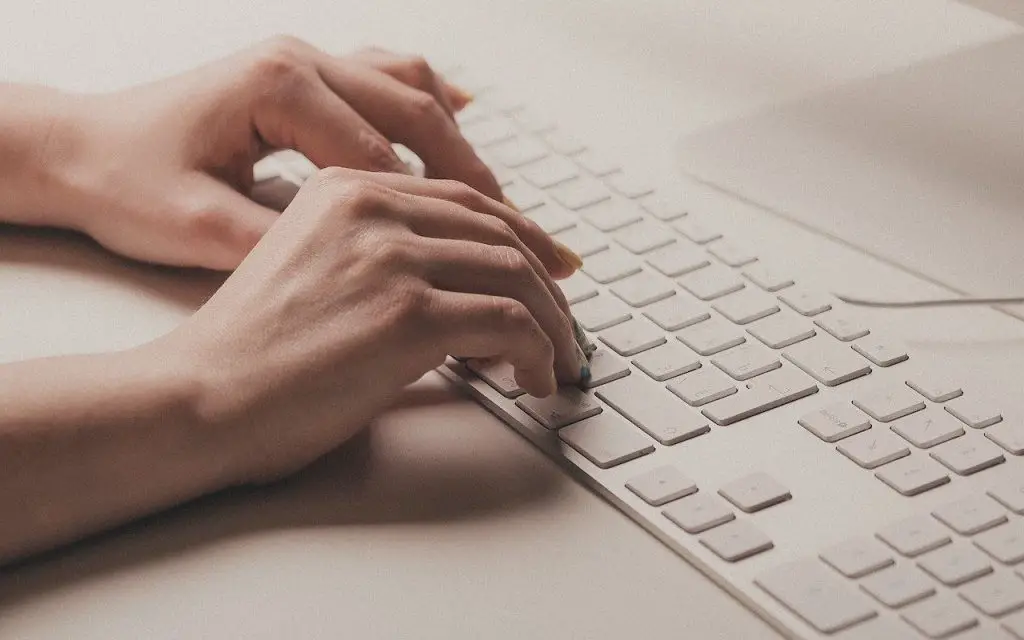
Safari-Shortcuts, die Sie auch zur Hand haben sollten
Safari ist der Standardbrowser für Apple-Geräte. Völlig anders als Chrome und andere Browser basierend von Chrom , es hat seine eigenen Tastenkombinationen. Hier sind ein paar, die es Ihnen in der Mitte Ihres Jobs erleichtern könnten:
- Öffnen Sie einen neuen Tab: cmd + t.
- Öffnen Sie ein neues Fenster: cmd + n.
- Zwischen Tabs wechseln: cmd + Großbuchstaben + seitliche Pfeile.
- Zum Anfang oder Ende der Seite gehen: cmd + Pfeil nach oben oder unten.
- Scrollen Sie auf der Seite nach unten: Leerzeichen.
- Drucken Sie die Seite: cmd + p.
- Laden Sie die Seite neu: cmd + r.
- Laufwerk anzeigen: cmd + Großbuchstaben + r.
- Rufen Sie die Seite in der Favoritenleiste auf: cmd + Nummer der Favoritenposition.
Wie Sie sehen können, haben wir viele Verknüpfungen für Mac. Die meisten von ihnen funktionieren unter allen Umständen, während andere speziell für Ihren Browser entwickelt wurden. Wichtig ist, dass Sie sich daran erinnern, welche Ihnen am meisten dienen, oder eine Anmerkung mit den wichtigsten für Sie generieren.